Эта статья содержит эмоциональный текст с грубыми выражениями, поэтому лицам не достигшим 18+ читать дальше запрещается!
Гаджеты для Windows 8
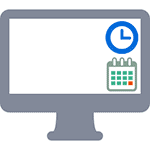 В Windows 8 и 8.1 отсутствуют гаджеты рабочего стола, отображающие часы, календарь, загрузку процессора и другую информацию, привычные многим пользователям по Windows 7. Эту же информацию можно разместить на начальном экране в виде плиток, но не каждому такое удобно, особенно в том случае, если вся работа за компьютером ведется на рабочем столе. См. также: Гаджеты на рабочий стол Windows 10.
В Windows 8 и 8.1 отсутствуют гаджеты рабочего стола, отображающие часы, календарь, загрузку процессора и другую информацию, привычные многим пользователям по Windows 7. Эту же информацию можно разместить на начальном экране в виде плиток, но не каждому такое удобно, особенно в том случае, если вся работа за компьютером ведется на рабочем столе. См. также: Гаджеты на рабочий стол Windows 10.
В этой статье я покажу два способа скачать и установить гаджеты для Windows 8 (8.1): с помощью первой бесплатной программы вы можете вернуть точную копию гаджетов из Windows 7, включая пункт в панели управления, второй способ — установка гаджетов рабочего стола с новым интерфейсом в стиле самой ОС.
Дополнительно: если вам интересны другие варианты добавления виджетов на рабочий стол, подходящие для Windows 10, 8.1 и Windows 7, рекомендую познакомиться со статьтей Оформление рабочего стола Windows в Rainmeter, где речь идет о бесплатной программе с тысячами виджетов для рабочего стола с интересными вариантами оформления.
Как включить гаджеты Windows 8 с помощью Desktop Gadgets Reviver
Первый способ установить гаджеты в Windows 8 и 8.1 — использовать бесплатную программу Desktop Gadgets Reviver, которая полностью возвращает все функции, связанные с гаджетами в новой версии операционной системы (и вам становятся доступны все старые гаджеты из Windows 7).

Программа поддерживает русский язык, который при установке у меня выбрать не получилось (скорее всего, это произошло, потому что я проверял программу в англоязычном Windows, у вас все должно быть в порядке). Сама установка не сложная, какой-либо дополнительный софт не устанавливается.
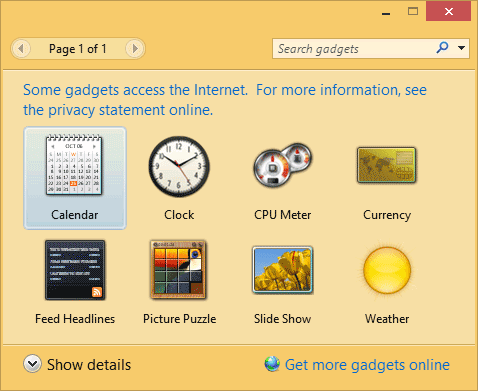
Сразу после установки вы увидите стандартное окно для управления гаджетами рабочего стола, среди которых:
- Гаджеты часов и календаря
- Использование процессора и памяти
- Гаджеты погоды, RSS и фотографий
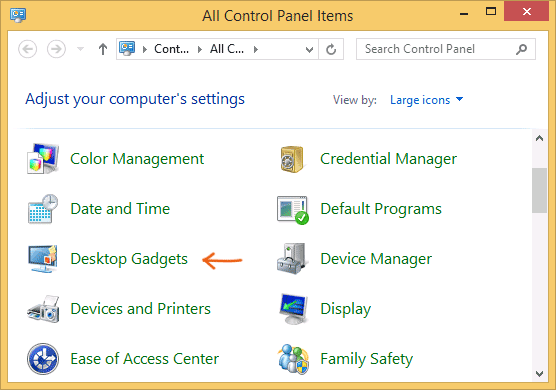
В общем, все то, с чем вы скорее всего уже знакомы. Также вы можете скачать бесплатно дополнительные гаджеты для Windows 8 на все случаи жизни, просто нажмите «Get more gadgets online» (Больше гаджетов онлайн). В списке вы найдете гаджеты для отображения температуры процессора, заметок, выключения компьютера, уведомлений о новых письмах, дополнительных видов часов, медиа-плееры и многое другое.
Скачать Desktop Gadgets Reviver можно с официального сайта http://gadgetsrevived.com/download-sidebar/
Гаджеты боковой панели в стиле Metro
Еще одна интересная возможность установить гаджеты на рабочий стол Windows 8 — программа MetroSidebar. В ней представлен не стандартный набор гаджетов, а «плитки» как на начальном экране, но располагающиеся в виде боковой панели на рабочем столе.
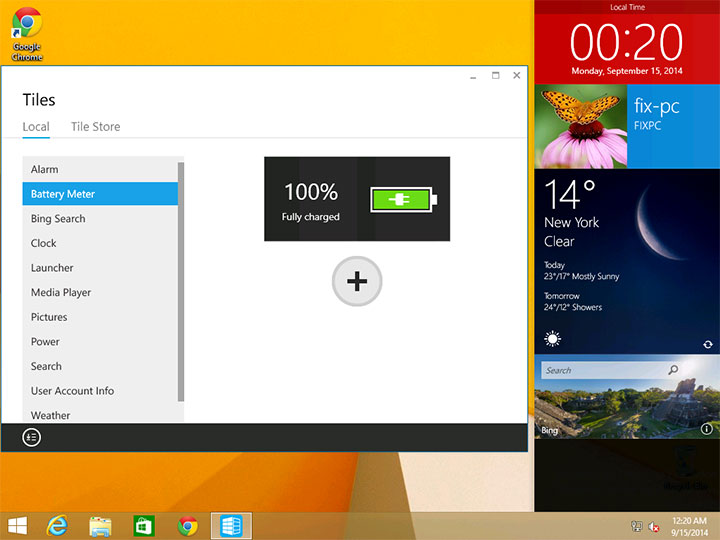
При этом в программе доступно множество полезных гаджетов для все тех же целей: отображения часов и информации об использовании ресурсов компьютера, погоды, выключения и перезагрузки компьютера. Набор гаджетов достаточно широк, кроме этого в программе присутствует Tile Store (магазин плиток), где бесплатно можно скачать еще больше гаджетов.
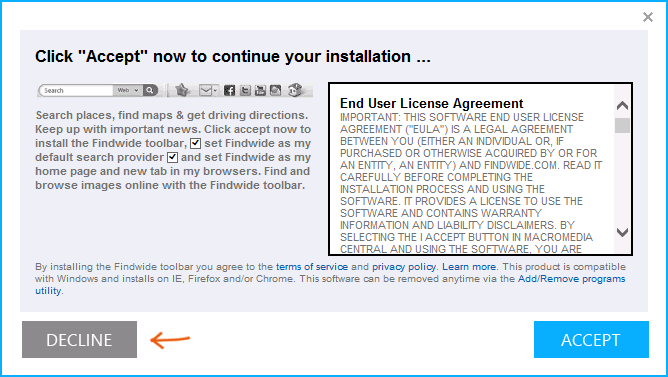
Хочу обратить внимание, что в процессе установки MetroSidebar, программа сначала предлагает согласиться с лицензионным соглашением, а потом точно также с установкой дополнительных программ (какие-то панели для браузеров), от которых рекомендую отказаться, нажав «Decline».
Официальный сайт MetroSidebar: http://metrosidebar.com/
Дополнительная информация
В ходе написания статьи, обратил внимание на еще одну очень интересную программу, позволяющую разместить гаджеты на рабочем столе Windows 8 — XWidget.
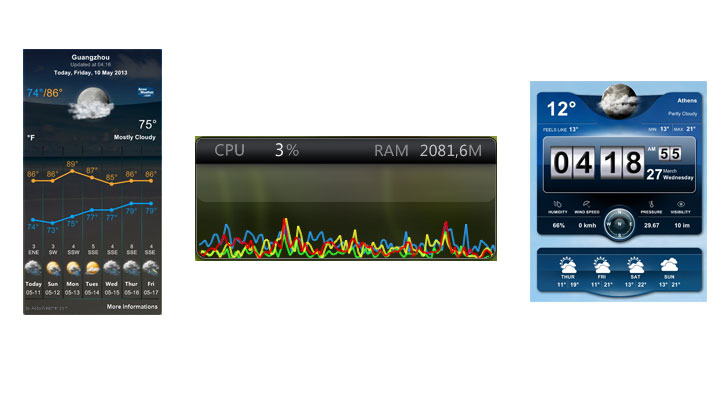
Ее отличает хороший набор доступных гаджетов (уникальных и красивых, которые можно скачать со множества источников), возможность их редактировать с помощью встроенного редактора (то есть вы полностью можете изменить вид часов и любого другого гаджета, например) и минимальные требования к ресурсам компьютера. Однако, антивирусы относятся к программе и официальному сайту разработчика с подозрением, а потому, если решите поэкспериментировать, будьте осторожны.
Как будто нажата клавиша Fn
Вчера на нетбуке Asus запустил закачку торрент-файла. Поскольку скорость скачивания постоянно прыгала, иногда приходилось подходить и проверять прогресс: то до окончания оставалось 5 минут, то внезапно 2 часа (когда скорость падала).
Чтобы не бегать каждый раз в другую комнату, я решил подключаться к нетбуку с телефона через Microsoft RD Client для Android. Так можно просто достать смартфон из кармана и глянуть, как идут дела, не вставая с места.
Когда закачка завершилась, я удалённо выключил нетбук. Но утром, включив его, обнаружил, что мой пароль не подходит. Оказалось, дело было в том, что активировалась клавиша Fn, из-за чего поменялась раскладка клавиатуры, и вводились другие символы. Обычное нажатие Fn тут не помогало.
Решение: для включения или отключения этой функции используйте комбинацию Fn + Num Lock.
Рекомендую статью: Не работает клавиша Fn на ноутбуке
Как узнать температуру компьютера
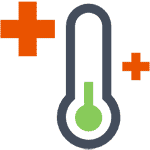 Существует множество бесплатных программ, чтобы узнать температуру компьютера, а если точнее — его компонентов: процессора, видеокарты, жесткого диска и материнской платы, а также некоторых других. Информация о температуре может пригодиться, если у вас имеются подозрения, что самопроизвольное выключение компьютера или, например, лаги в играх, вызваны именно перегревом. Новая статья на эту тему: Как узнать температуру процессора компьютера или ноутбука.
Существует множество бесплатных программ, чтобы узнать температуру компьютера, а если точнее — его компонентов: процессора, видеокарты, жесткого диска и материнской платы, а также некоторых других. Информация о температуре может пригодиться, если у вас имеются подозрения, что самопроизвольное выключение компьютера или, например, лаги в играх, вызваны именно перегревом. Новая статья на эту тему: Как узнать температуру процессора компьютера или ноутбука.
В этой статье предлагаю обзор таких программ, расскажу об их возможностях, о том, какие именно температуры вашего ПК или ноутбука можно с их помощью посмотреть (правда, этот набор зависит еще и от наличия датчиков температуры комплектующих) и о дополнительных возможностях этих программ. Основные критерии, по которым отбирались программы для обзора: показывает необходимую информацию, бесплатная, не требует установки (portable). Поэтому, прошу не спрашивать, почему в списке нет AIDA64.
Статьи по сходной теме:
Open Hardware Monitor
Начну с бесплатной программы Open Hardware Monitor, которая показывает температуры:
- Процессора и отдельных его ядер
- Материнской платы компьютера
- Механических жестких дисков
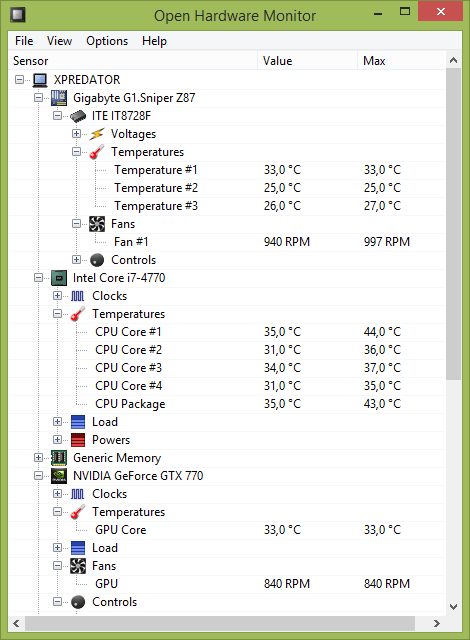
Кроме этого, в программе отображаются скорости вращения вентиляторов охлаждения, напряжение на компонентах компьютера, при наличии твердотельного диска SSD — оставшийся ресурс работы диска. Кроме этого, в колонке «Max» можно увидеть максимальную температуру, которая была достигнута (пока программа запущена), это может пригодиться, если вам нужно узнать, насколько нагревается процессор или видеокарта во время игры.
Скачать Open Hardware Monitor вы можете с официального сайта, программа не требует установки на компьютер http://openhardwaremonitor.org/downloads/
Speccy
О программе Speccy (от создателей CCleaner и Recuva) для просмотра характеристик компьютера, в том числе температуры его компонентов я уже не раз писал — она достаточно популярна. Speccy доступна в виде инсталлятора или portable версии, которую не нужно устанавливать.
Помимо информации о самих комплектующих, программа показывает и их температуру, на моем компьютере были отображены: температура процессора, материнской платы, видеокарты, жесткого диска и SSD. Как я уже писал выше, отображение температуры зависит, в том числе, и от наличия соответствующих датчиков.
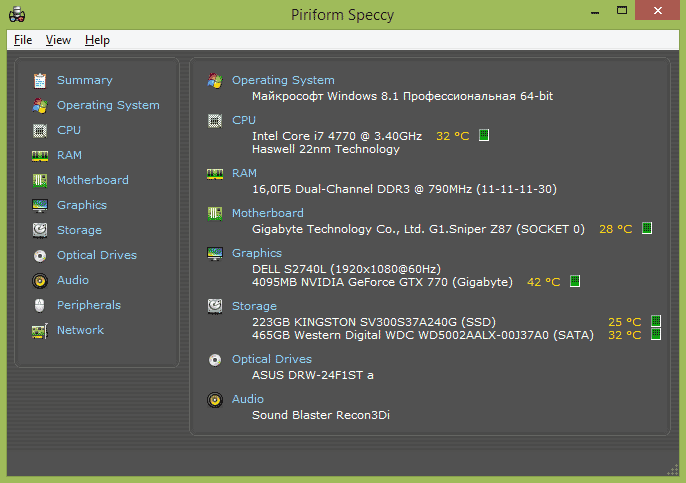
Несмотря на то, что информации о температуре меньше, чем в предыдущей описанной программе, ее будет вполне достаточно для того, чтобы отследить температуру компьютера. Данные в Speccy обновляются в режиме реального времени. Одно из преимуществ для пользователей — наличие русского языка интерфейса.
Загрузить программу вы можете с официального сайта https://www.ccleaner.com/speccy
CPUID HWMonitor
Еще одна простая программа, представляющая исчерпывающую информацию о температурах комплектующих вашего компьютера — HWMonitor. Во многом она похожа на Open Hardware Monitor, доступна в виде установщика и zip архива.
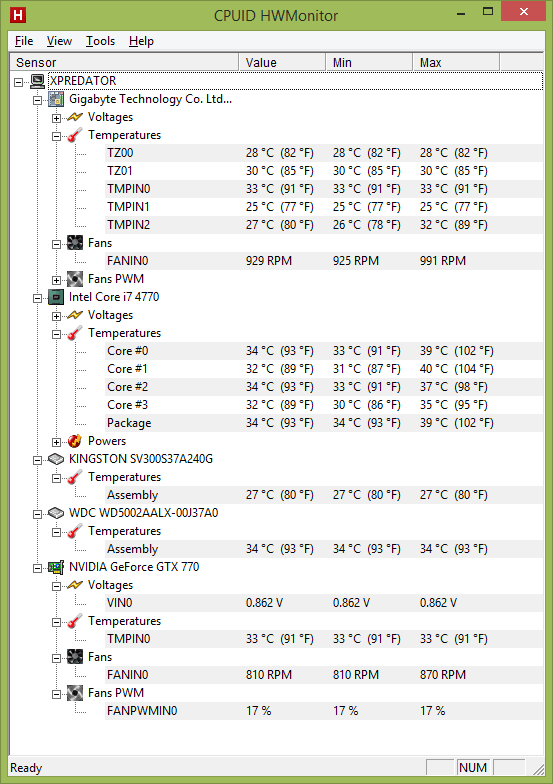
Список отображаемых температур компьютера:
- Температуры материнской платы (южный и северный мосты и пр., в соответствии с датчиками)
- Температура процессора и отдельных ядер
- Температура видеокарты
- Температура жестких дисков HDD и твердотельных накопителей SSD
Помимо указанных параметров, вы можете посмотреть напряжения на различных компонентах ПК, а также скорости вращения вентиляторов системы охлаждения.
Скачать CPUID HWMonitor вы можете с официальной страницы http://www.cpuid.com/softwares/hwmonitor.html
OCCT
Бесплатная программа OCCT предназначена для тестов стабильности системы, поддерживает русский язык и позволяет посмотреть только температуру процессора и его ядер (если говорить только о температурах, иначе список доступной информации шире).
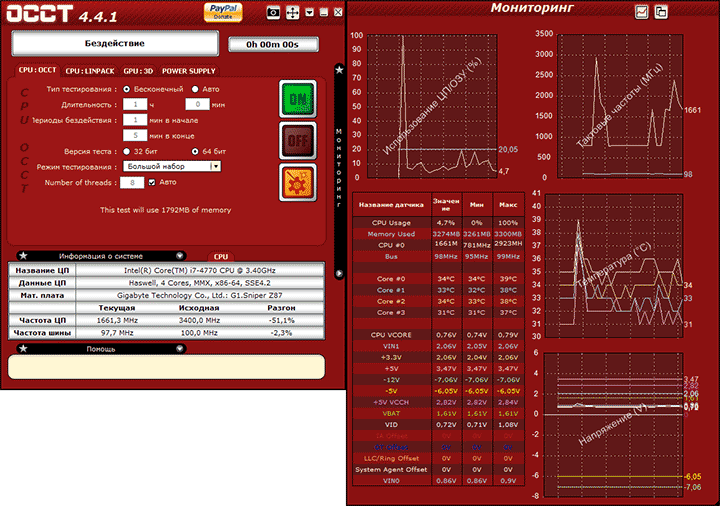
Помимо минимальных и максимальных значений температуры, вы можете увидеть ее отображение на графике, что может быть удобно для многих задач. Также с помощью OCCT вы можете выполнить тесты стабильности работы процессора, видеокарты, блока питания.
Программа доступна для загрузки на официальном сайте http://www.ocbase.com/index.php/download
HWInfo
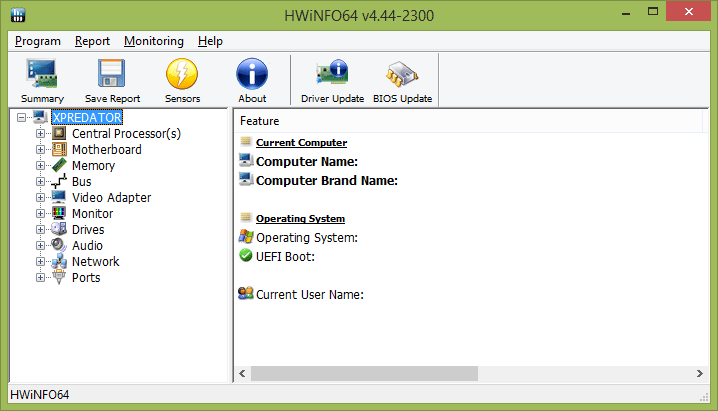
Ну и если кому-то из вас оказалось недостаточно всех перечисленных утилит, предлагаю еще одну — HWiNFO (доступна в двух отдельных версиях 32 и 64 бит). Прежде всего программа предназначена для просмотра характеристик компьютера, информации о комплектующих, версии БИОС, Windows и драйверов. Но если в главном окне программы нажать кнопку Sensors, то откроется список всех датчиков в вашей системе, и вы можете увидеть все доступные температуры компьютера.
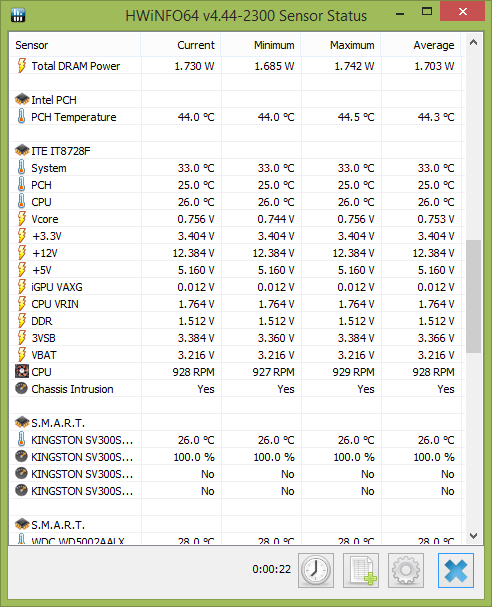
Помимо этого, отображаются напряжения, информация самодиагностики S.M.A.R.T. для жестких дисков и SSD и огромный список дополнительных параметров, максимальные и минимальные значения. Имеется возможность записи изменения показателей в журнал при необходимости.
Скачать программу HWInfo можно здесь: http://www.hwinfo.com/download.php
В заключение
Думаю, описанных в данном обзоре программ будет достаточно для большинства задач, требующих информации о температурах компьютера, которые могут у вас возникнуть. Вы также можете посмотреть информацию с датчиков температуры в BIOS, однако этот способ не всегда подходит, так как процессор, видеокарта и жесткий диск простаивают и отображаемые значения значительно ниже, чем действительная температура при работе на компьютере.
Системные приложения Android L (5.0)
В операционную систему андроид встроены различные приложения которым не дано обновляться. К примеру в андрюше 4.2.1 приложение e-mail версии 4.0, ещё такие как звонилка, книга контактов, Bluetooth и много других останутся без обновлений. Но я решил поправить ситуацию и вытащил из Android L приложения которые у меня успешно заменили мои старые версии и работают хорошо. Особенно подмечу опять же приложение e-mail в котором симпатичный новый интерфейс схожий на интерфейс приложения Gmail да ещё и теперь обновляется с Play Market и новые симпатичные часы. Помогал мне во всём этом Titanium Backup, удалил старые системные приложения и установил новые, ещё перенес на флешку приложения которые не хотят что бы их переносили с памяти телефона, и самом собой создал шифрованный бэкап который отправил отдыхать на облако Google Drive 🙂
Время отвечать на E-Mail
После перепрошивки смартфона стало лень настраивать все приложения заново потому что их у меня установлено очень большое количество и я настроил лишь те, которыми очень часто пользуюсь, но спустя три месяца я таки нашел время настроить и остальные приложения, в том числе сборщик почты E-Mail. Уффф.... Как оказалось сообщений пришло приличное количество и все очень давно ждут ответа. Сразу извиняюсь что заставил долго ждать. 🙂 Всем ответил, и кому нужно было ещё - помог. Думаю что я больше так не буду больше это не повторится 😉
Отключаем рекламу в uTorrent
Как убрать рекламу в uTorrent задумывается практически каждый, кто часто им пользуется и я помогу Вам с этим.
- Заходим в Настройки —> Настройки программы —> Дополнительно
2. В поле Фильтр вбиваем по очереди:
gui.show_plus_upsell offers.left_rail_offer_enabled offers.sponsored_torrent_offer_enabled
выставляем значение в «false»
3. Нажать «OK» и перезагрузить программу 🙂
Бесплатная ретушь фото онлайн в Picadilo
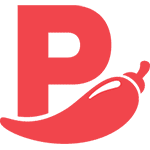 В этом обзоре о том, как выполнить ретушь фото с помощью бесплатного онлайн графического редактора Picadilo. Думаю, каждому когда-либо хотелось сделать свою фотографию более красивой — кожу ровной и бархатной, зубы белыми, подчеркнуть цвет глаз, в общем, сделать так, чтобы фотография была как в глянцевом журнале.
В этом обзоре о том, как выполнить ретушь фото с помощью бесплатного онлайн графического редактора Picadilo. Думаю, каждому когда-либо хотелось сделать свою фотографию более красивой — кожу ровной и бархатной, зубы белыми, подчеркнуть цвет глаз, в общем, сделать так, чтобы фотография была как в глянцевом журнале.
Этом можно сделать, изучив инструменты и разобравшись с режимами смешивания и корректирующими слоями в фотошопе, но не всегда имеет смысл, если этого не требует профессиональная деятельность. Для обычных людей существуют множество различных инструментов для самостоятельной ретуши фотографий, как онлайн, так и в виде программ для компьютера, один из которых я и предлагаю вашему вниманию.
Доступные инструменты в Picadilo
Несмотря на то, что основной акцент я делаю на ретуши, Picadilo также содержит множество инструментов для простого редактирования фотографий, при этом поддерживается многооконный режим (т.е. можно брать части из одной фотографии и подставлять в другую).
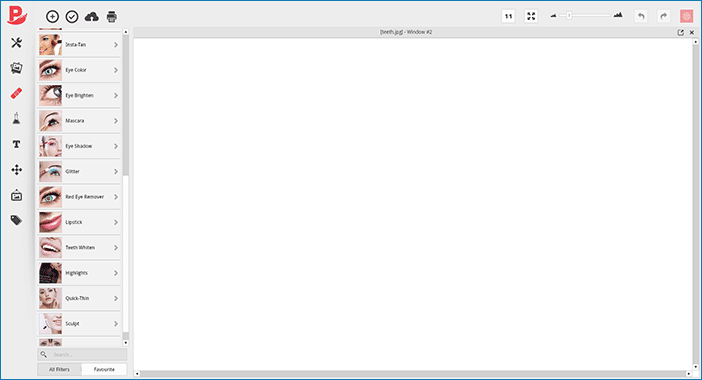
Основные инструменты редактирования фото:
- Изменение размера, обрезка и поворот фотографии или ее части
- Коррекция яркости и контрастности, цветовой температуры, баланса белого, тона и насыщенности
- Свободное выделение областей, инструмент «волшебная палочка» для выделения.
- Добавления текста, рамки для фотографий, текстуры, клипарты.
- На вкладке «Эффекты», помимо предустановленных эффектов, которые можно применить к фотографиям, имеется также возможность коррекции цвета с помощью кривых, уровней и смешивания цветовых каналов.

Думаю, особого труда разобраться с большинством из указанных возможностей редактирования не составит особого труда: в любом случае, всегда можно попробовать, а потом посмотреть, что из этого получится.
Ретушь фотографий
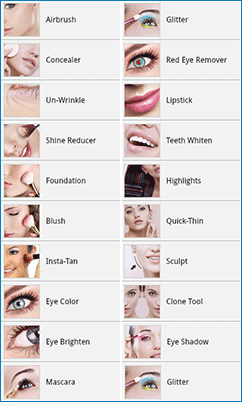
Все возможности ретуши фото собраны на отдельной вкладке инструментов Picadilo — Retouch (иконка в виде пластыря). Я не являюсь мастером редактирования фотографий, с другой стороны, данные инструменты этого и не требуют — вы легко можете использовать их для выравнивания тона лица, для того, чтобы убрать морщины и морщинки, сделать зубы белыми, а глаза ярче или вообще изменить цвет глаз. Кроме этого, присутствует целый набор возможностей для того чтобы наложить «косметику» на лицо — помаду, пудру, тени, тушь, блеск — девушки должны разбираться в этом лучше моего.
Я покажу несколько примеров ретуши, которые попробовал сам, просто для демонстрации возможностей указанных инструментов. С остальными при желании вы можете поэкспериментировать самостоятельно.
Для начала попробуем сделать гладкую и ровную кожу с помощью ретуши. Для этого в Picadilo присутствует три инструмента — Airbrush (Аэрограф), Concealer (Корректор) и Un-Wrinkle (Удаление морщин).
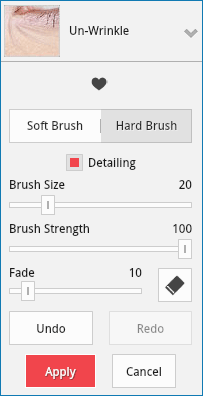
После выбора какого-либо инструмента вам доступны его настройки, как правило это размер кисте, сила нажатия, степень перехода (Fade). Также любой инструмент можно включить в режим «Ластика», если вы где-то вышли за границы и нужно исправить сделанное. После того, как вас устроил результат применения выбранного инструмента для ретуши фото, нажмите кнопку «Apply», чтобы применить сделанные изменения и перейти к использованию других при необходимости.
Недолгие эксперименты с указанными инструментами, а также «Eye Brighten» для «более ярких» глаз, привели к результату, который вы можете видеть на фото ниже.
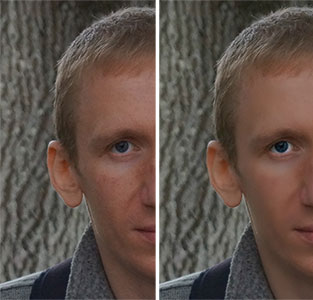
Также решено было опробовать сделать зубы на фотографии белыми, для этого я нашел фото с обычными хорошими, но не голливудскими зубами (никогда не ищите в интернете картинки по запросу «плохие зубы», кстати) и использовал инструмент «Teeth Whiten» (отбеливание зубов). Результат вы можете видеть на картинке. На мой взгляд, отлично, особенно учитывая, что это заняло у меня не больше минуты.

Для того, чтобы сохранить отретушированную фотографию, нажмите кнопку с галочкой слева вверху, доступно сохранение в формате JPG с настройкой качества, а также в PNG без потери качества.
Подводя итог, если вам нужна бесплатная ретушь фото онлайн, то Picadilo (доступный по адресу http://www.picadilo.com/editor/) — отличный сервис для этого, рекомендую. Кстати, там же имеется возможность создать коллаж из фотографий (достаточно нажать на кнопку «Go to Picadilo Collage» вверху).
Ремонт\Замена микрика в нетбуке
Есть у меня старая, но наверное самая популярная игрушка в мире в виде нетбука Asus EEE PC 900 (беленький), и в один солнечный день перестала работать левая кнопка на тачпаде, а спустя ещё месяц и правая перестала тоже. Я конечно мало пользуюсь старичком поэтому и трогать его не стал.
Вот пришли времена когда мне иногда приходится пользоваться этой машинкой и появилось желание его починить.
Разобрав нетбук я увидел что тачпад сам подключен по шлейфу к плате, а кнопки под тачпадом припаяны прямо к плате. Это оказались микрики (кнопки) #4 или артикул 4, как сказал мне Google. Сначала я хотел их купить, но для этого нужно походить по сервис. центрам либо заказать в интернет магазине, и то и другое отнимает много времени, а в случае с интернет магазином и вовсе лишних затрат за пересылку. Хочу сказать что микрики данного типа очень обширно используются и их можно достать из многих кнопочных устройств.
В общем, хочу сказать что мне повезло, ведь микрики #4 можно разобрать аккуратно, почистить, и собрать назад, после чего обратно припаять к плате. И о чудо, всё работает на ура.
На заметку не знающим скажу: Курить и ставить в влажные помещения электронику нельзя!
Чем открыть EML файл
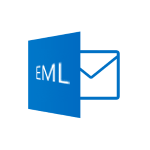 Если вам по электронной почте во вложении пришел файл EML и вы не знаете, чем его открыть, в этой инструкции будет рассмотрено несколько простых способов сделать это с помощью программ или без их использования.
Если вам по электронной почте во вложении пришел файл EML и вы не знаете, чем его открыть, в этой инструкции будет рассмотрено несколько простых способов сделать это с помощью программ или без их использования.
Сам по себе файл EML представляет собой сообщение электронной почты, ранее полученное посредством почтового клиента (а после этого пересланное вам), чаще всего Outlook или Outlook Express. В нем может содержаться текстовое сообщение, документы или фотографии во вложениях и тому подобное. См. также: Как открыть файл winmail.dat
Программы для открытия файлов в формате EML
С учетом того, что файл EML — это сообщение электронной почты, логично предположить, что открыть его можно с помощью программ клиентов для E-mail. Я не буду рассматривать Outlook Express, так как он устарел и больше не поддерживается. Так же не буду писать о Microsoft Outlook, так как есть он далеко не у всех и является платным (но с помощью них вы можете открыть эти файлы).
Mozilla Thunderbird
Начнем с бесплатной программы Mozilla Thunderbird, скачать и установить которую вы можете с официального сайта https://www.mozilla.org/ru/thunderbird/. Это один из самых популярных почтовых клиентов, с помощью него можно, в том числе, открыть полученный EML файл, прочитать сообщение почты и сохранить вложения из него.
После установки программы она всячески будет просить настроить учетную запись: если вы не планируете пользоваться ей регулярно, просто отказывайтесь каждый раз, когда это будет предлагаться, в том числе и при открытии файла (вы увидите сообщение, что для открытия писем необходима настройка, но на самом деле все откроется и так).

Порядок открытия EML в Mozilla Thunderbird:
- Нажмите по кнопке «меню» справа, выберите пункт «Открыть сохраненное сообщение».
- Укажите путь к файлу eml, который нужно открыть, при появлении сообщения о необходимости настройки можно отказаться.
- Просмотрите сообщение, если нужно, сохраните вложения.
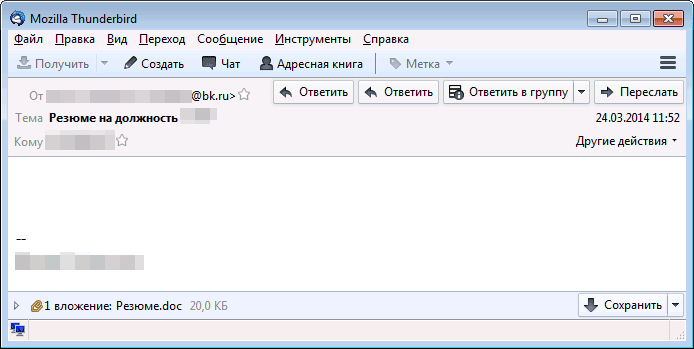
Таким же образом можно просмотреть и другие полученные файлы в данном формате.
Программа Free EML Reader
Еще одна бесплатная программа, которая не является почтовым клиентом, а служит именно для открытия файлов EML и просмотра их содержимого — Free EML Reader, скачать которую вы можете с официальной страницы http://www.emlreader.com/
Перед тем, как пользоваться ею, советую скопировать все файлы EML, которые нужно открыть в какую-то одну папку, после чего выбрать ее в интерфейсе программы и нажать кнопку «Search», в противном случае, если вы запустите поиск на всем компьютере или диске C, это может занять очень продолжительное время.
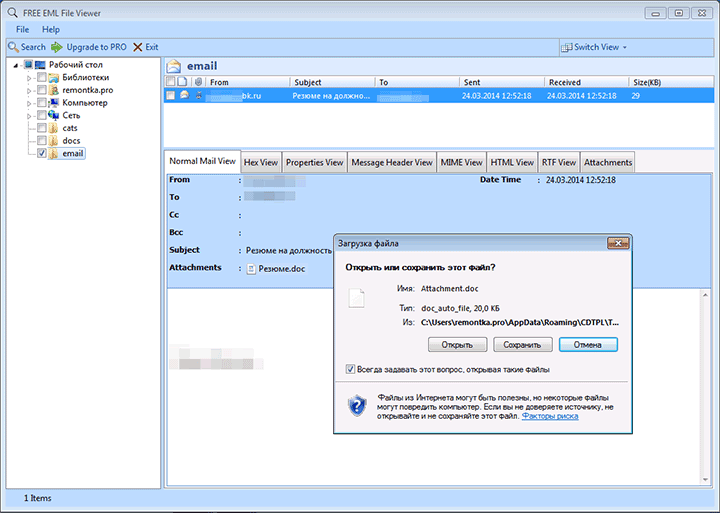
После поиска EML файлов в указанной папке, вы увидите список сообщений, которые там были найдены, которые можно просматривать как обычные сообщения электронной почты (как на скриншоте), читать текст и сохранять вложения.
Как открыть файл EML без программ
Есть еще один способ, который для многих будет даже проще — вы можете открыть файл EML онлайн с помощью почты Яндекс (а почти у всех есть там аккаунт).
Просто перешлите полученное сообщение с файлами EML на свою почту Яндекс (а если у вас просто есть эти файлы отдельно, можете выслать их сами себе на почту), зайдите на нее через веб-интерфейс, и вы увидите примерно то, что на скриншоте выше: в полученном сообщении будут отображаться приложенные файлы EML.
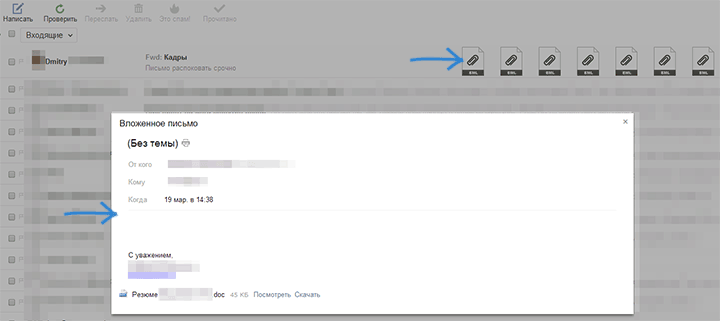
При клике на любом из этих файлов, откроется окно с текстом сообщения, а также вложения, находящиеся внутри, которые вы можете просмотреть или скачать к себе на компьютер в один клик.